آموزش فارسی word – قسمت پانزدهم(اندازه صفحات)
سلام
با قسمت پانزدهم از سری آموزش های نرم افزار واژه پرداز ورد در خدمتتون هستیم، در این قسمت می پردازیم به مبحث اندازه صفحات در ورد، در این قسمت قصد داریم تا با انواع اندازه صفحه، ایجاد صفحه با اندازه دلخواه و … آشنا بشیم، پس در ادامه با بپرسم همراه باشید.
آموزش:
زمانی که بخواهیم اندازه سند را تغییر دهیم لازم است تا ابتدا به سربرگ(زبانه) Layout رفته و در بحش Page Setup گزینه Size را انتخاب کنید؛ حال می توانید یکی از صفحات دلخواه از پیش تنظیم شده را انتخاب کنید.
اما شاید نیاز دارید تا اندازه صفحه را خودتون تعیین کنید، برای اینکار در همین بخشی که در بالا گفتیم، وقتی به منوی Size مراجعه می کنید در آخر گزینه ای وجود دارد به نام More Paper Sizes که با انتخاب این گزینه پنجره ای باز می شود که می توانید در این پنجره از قسمت Width و Height اندازه های دلخواه خود را بدید.
در این پنجره هر تغییری که ایجاد کنید می تونید در قسمت Perview تغییرات را مشاهده کنید و سپس روی دکمه Ok کلیک کنید تا تنظیمات اعمال شود.
همچنین برای تغییر جهات صفحه و عوض کردن پهنا و ارتفاع صفحه باید به سربرگ Layout رفته و در بخش Page Setup روی گزینه Prientation کلیک کنید، سپس گزینه Portrait صفحه را به شکلی نشان میدهد که ارتفاع از پهنا بیشتر است و گزینه land Scape صفحه را به شکلی نشان میدهد که ارتفاع از پهنا کمتر باشد.
اگر دقت کرده باشید(اگر دقت نکردید الان دقت کنید ![]() ) که در سند وقتی میخواهید متنی را تایپ کنید حاشیه هایی از چهار طرف در سند به صورت پیشفرض وجود دارد، حالا اگر مایل باشید میتونید این حاشیه ها را حذف و یا از حاشیه های پیشفرض استفاده کنید، برای اینکار در سربرگ Layout گزینه Margins را انتخاب کنید.
) که در سند وقتی میخواهید متنی را تایپ کنید حاشیه هایی از چهار طرف در سند به صورت پیشفرض وجود دارد، حالا اگر مایل باشید میتونید این حاشیه ها را حذف و یا از حاشیه های پیشفرض استفاده کنید، برای اینکار در سربرگ Layout گزینه Margins را انتخاب کنید.
همچنین می توانید با انتخاب گزینه Custom Margins اندازه دلخواه برای حاشیه ها در نظر بگیرید.
آموزش این بخش نیز به اتمام رسید، امیدواریم مفید بوده باشه.
هرگونه سوالی یا مشکلی در رابطه با مطلب فوق داشتید؛ در سایت بپرسید، پاسخگوی سوالات شما هستیم، برای پرسیدن سوال کلیک کنید.
موفق باشید.






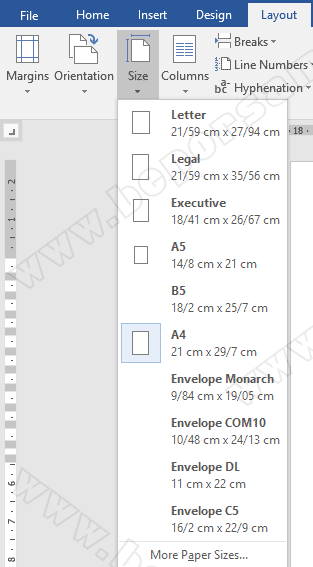
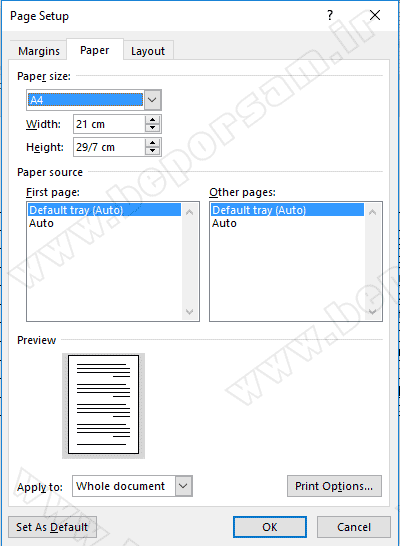
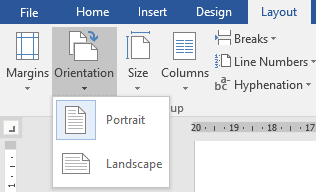
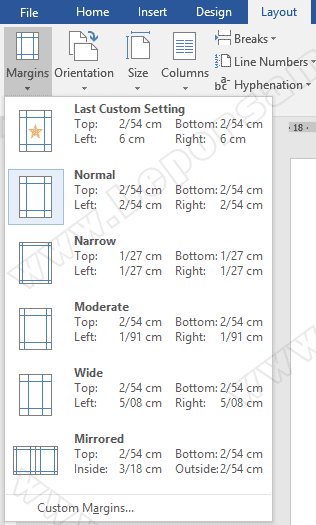


ارسال نظر
شما باید وارد شوید یا عضو شوید تا بتوانید نظر ارسال کنید